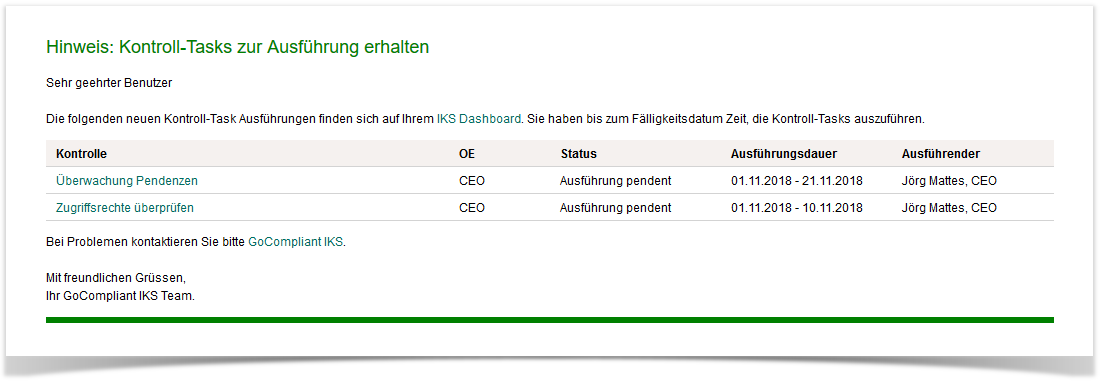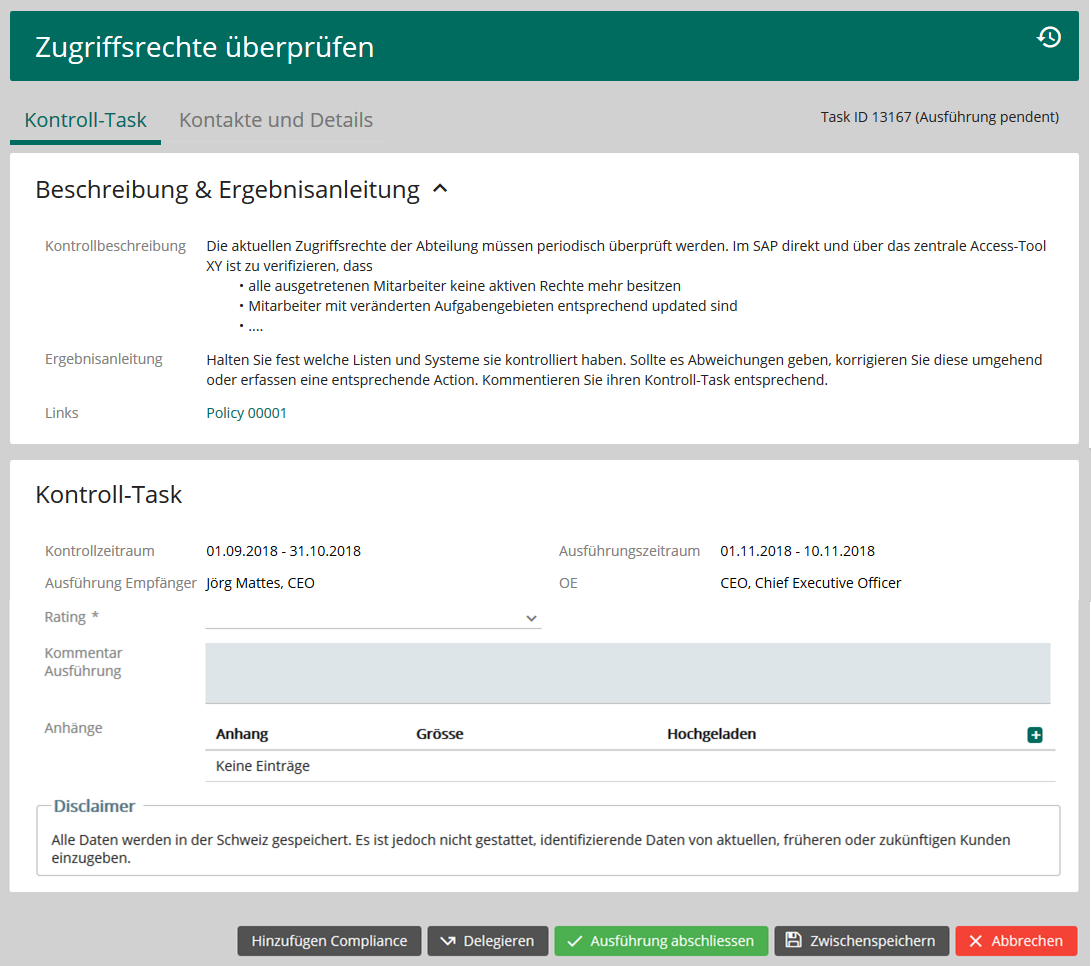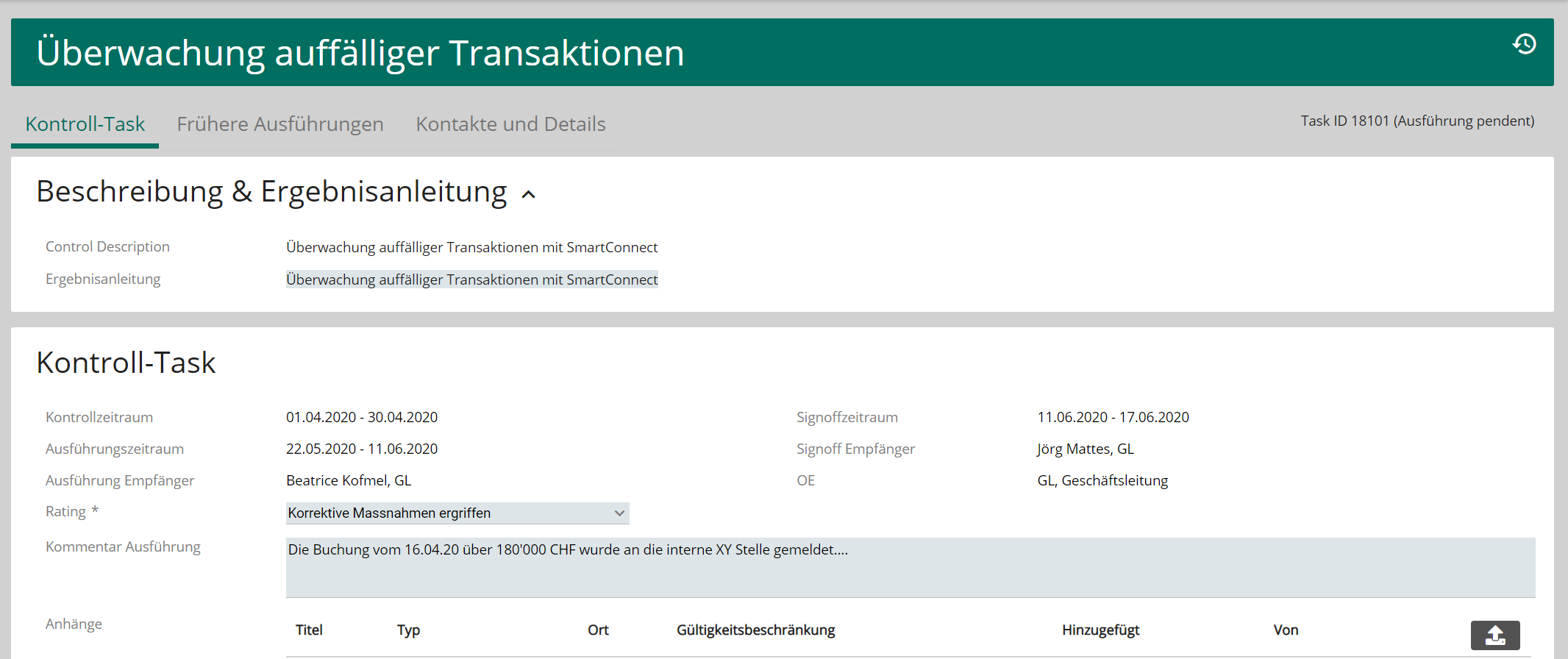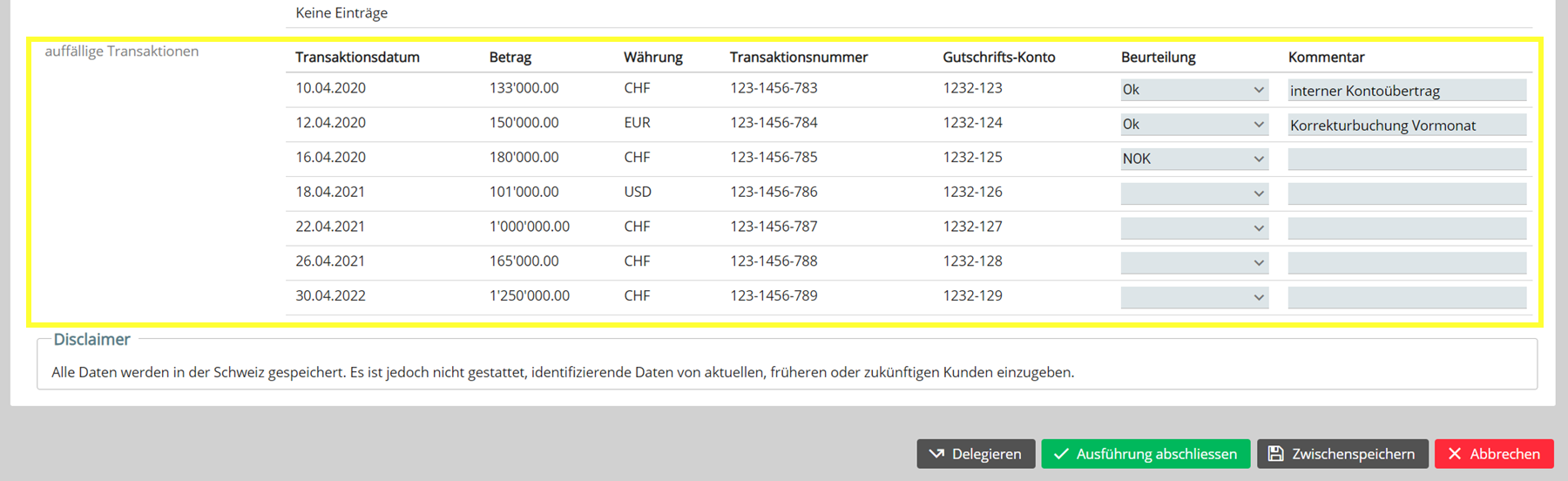Mit einem Email wird der Benutzer aufgefordert, seine Kontroll-Tasks auszuführen (inkl. Link auf den Kontroll-Task):
Alternativ zum Email klickt der Endbenutzer in "Meine Pendenzen" auf einen auszuführenden Kontroll-Task.
Der obere Abschnitt Beschreibung und Ergebnisanleitung enthält Informationen die für die Ausführung hilfreich sind. Er beinhaltet (je nach Kontrolldefinition) Beschreibung, Ergebnisanleitung, Links zu Weisungen oder Applikationen und Anhänge.
Optional können hier auch Verlinkungen zu Risiken und Prozessen eingeblendet werden (steuerbar mit System-Parameter).
Durch Klick auf das Collapse-Zeichen kann der Endbenutzer diese Informationen auch ausblenden.
Unter Kontroll-Task sind die zur Ausführung relevanten Details (Kontroll- und Ausführungszeitraum, Task OE, Info zu Signoff) ersichtlich.
Dokumentation der Ergebnisse durch den Benutzer:
Im unteren Abschnitt muss ein Rating (Beurteilung) abgegeben werden. Optional kann auch ein Kommentar und ein Anhang angefügt werden (je nach Kontroll-Setup ist dies obligatorisch, siehe Setup einer Kontrolldefinition).
Im Normalfall wird danach auf Ausführung abschliessen geklickt, wodurch die Pendenz für den Benutzer geschlossen wird und von den offenen Pendenzen verschwindet.
Alternativ kann der Benutzer den Task zur Ausführung an einen Kollegen weiterleiten: Mittels Klick auf Delegieren kann der Task an einen Kollegen delegiert werden. Die Delegation kann mit oder ohne das Recht auf Abschliessen erteilt werden. In letzterem Fall muss der Task wieder zurück an den ursprünglichen Empfänger delegiert werden, damit er abgeschlossen werden kann.
Hinweise:
- die zur Auswahl stehenden Ratings wurden im Kontroll-Setup vom Kontroll-Experten definiert
- je nach Rating muss ein Kommentar erfasst werden (Pflichtfeld)
- Anhänge können (je nach Setup) hochgeladen werden
- Falls im Kontroll-Setup ein zugehöriger Action-Typ hinterlegt wurde, wird der Button Hinzufügen ... Action angezeigt.
Task mit SmartControl (Feeds)
Sofern die Kontrolle als SmartControl eingerichtet wurde, werden dem Benutzer zusätzliche Details im Task angezeigt (gelb markierter Teil). Diese Daten kann er je nach Kontroll-Setup bewerten, ergänzen oder einfach ausfüllen.
Rechts ein Beispiel zur Veranschaulichung.
Mehr Informationen siehe Dokumentation SmartConnect.